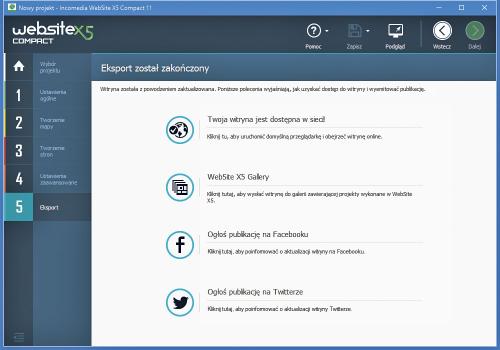Zostań webmasterem

Wyświetli się okno tworzenia podstrony. Każda z podstron podzielona jest na komórki tworzące kolumny i wiersze tabeli. Komórka może być wypełniona zawartością – tekstem, grafiką lub multimediami, tj. wideo, dźwiękiem czy animacjami Flash. Możesz też wstawić inne elementy, np. odnośniki do Facebooka czy Map Google. Każda ze stron witryny domyślnie podzielona jest na cztery komórki. Informacja o tym, którą część aktualnie edytujesz, wyświetla się nad komórkami.
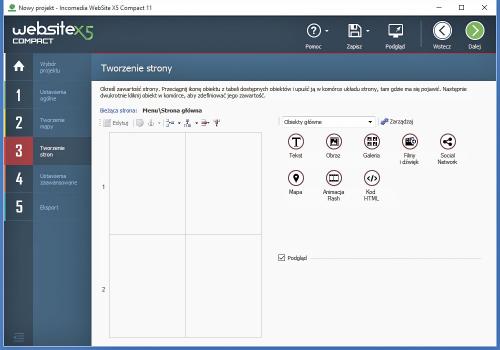

Aby dodać komórki, musisz wstawić wiersze i kolumny, korzystając z przycisków powyżej tabeli. Jak nietrudno się domyślić, za pomocą usuniesz niepotrzebne wiersze i kolumny.

Po prawej stronie widoczne są ikony reprezentujące typy obiektów, które możesz dodać do każdej z komórek. Aby umieścić w komórce np. obraz, kliknij ikonę Obraz i, nie puszczając przycisku myszy, przeciągnij ją i upuść na wybraną komórkę. Zostanie ona oznaczona jako „graficzna”.

Jeśli chcesz, aby dany obiekt wypełniał dwie komórki, upuść jego ikonę na łączącą je linię. Komórki zostaną sklejone i zostanie im przypisany określony charakter. Aby umieścić w ich obrębie obiekt wybranego rodzaju, kliknij dwukrotnie wypełnioną komórkę.

W opisany wyżej sposób możesz dodawać inne elementy – animacje, filmy, dźwięk i inne elementy dostępne w postaci ikon. W trakcie edycji od czasu do czasu zapisuj pracę i, korzystając z funkcji Podgląd, oceniaj rezultaty pracy, w razie potrzeby wprowadzając korekty. Gdy zakończysz tworzenie pierwszej podstrony, kliknij Dalej i w analogiczny sposób wypełnij pozostałe podstrony pożądanymi obiektami.

Gdy zaprojektujesz wszystkie strony, kliknij przycisk Zapisz, by zapisać projekt na dysku.
Jeszcze raz skorzystaj z opcji Podgląd i, gdy uznasz, że wszystko działa poprawnie, przejdź do etapu opisanego w ramce obok.

W oknie Eksport wybierz opcję: Publikuj witrynę w Internecie – pliki witryny zostaną przesłane na serwer FTP. Warunkiem jest posiadanie zarezerwowanej domeny i zarejestrowanego konta dającego dostęp do przestrzeni na serwerze, na którym umieścisz pliki strony WWW.
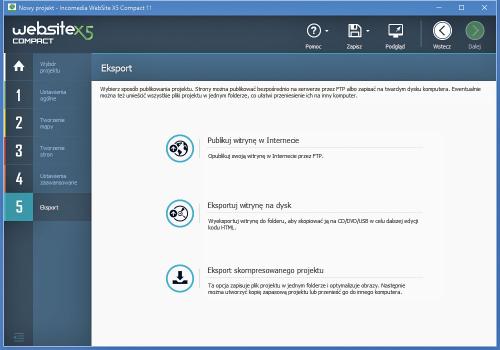

W kroku Publikacja witryny w Internecie, w sekcji Profil sesji, podaj dane niezbędne do zalogowania się na serwer FTP (otrzymałeś je podczas rejestracji konta). Nie musisz modyfikować ustawień w sekcjach Parametry opcjonalne i Opcje eksportu. Kliknij przycisk Dalej.
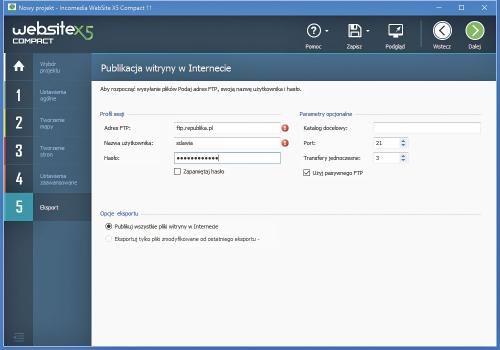

Wyświetli się kolejna plansza, Publikacja witryny w Internecie. Kliknij przycisk Start. Rozpocznie się przesyłanie plików na serwer. Gdy operacja dobiegnie końca, zobaczysz okno: Eksport został zakończony. Wybierz opcję: Twoja witryna jest dostępna w sieci! aby otworzyć okno przeglądarki WWW i wyświetlić swoją witrynę.